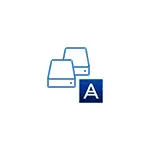
در این راهنما، آن است که جزئیات نحوه انتقال ویندوز 10 به SSD با استفاده از Acronis تصویر واقعی (مناسب برای دیگر نسخه های سیستم عامل)، مشکلات احتمالی در هنگام انتقال، و همچنین تظاهرات ویدیو از این فرآیند است.
- انتقال ویندوز 10 بر روی SSD در Acronis واقعی تصویر
- دستورالعمل ویدئو
- از کجا دانلود Acronis تصویر واقعی برای مارک های مختلف SSD
- مشکلات و روش های تصمیم ممکن
انتقال سیستم SSD در Acronis تصویر واقعی
صرف نظر از که دقیقا نسخه از نرم افزار Acronis True Image را برای انتقال ویندوز از یک هارد دیسک در SSD استفاده می کنید، مراحل انتقال خواهد بود تقریبا همان:
- در بخش "وسایل" برنامه، بر روی "کلونینگ دیسک".
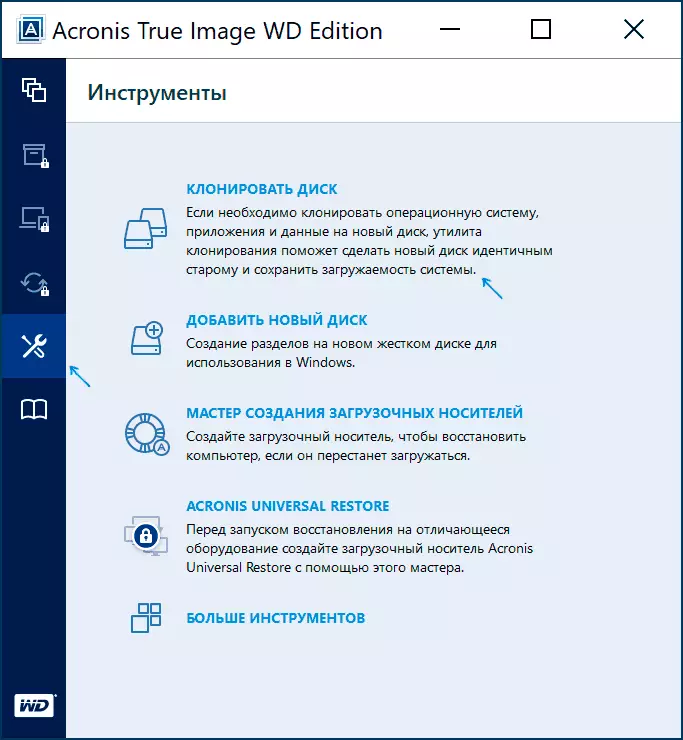
- گزینه شبیه سازی را انتخاب کنید: "خودکار" ساده است - آن را به اندازه کافی برای انتخاب دیسک اصلی و هدف خواهد بود، و همچنین در صورت لزوم، حذف فایل های شبیه سازی فردی است. "دستی" است کمی سخت تر، و آن را در نظر بگیرید.
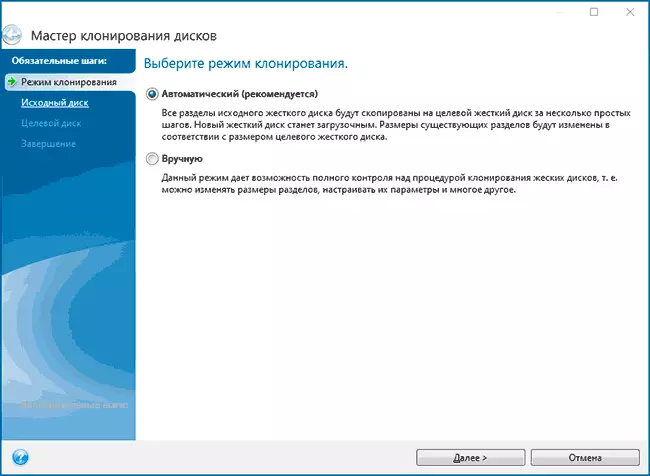
- یکی که از آن شبیه سازی سیستم انجام شده است - دیسک منبع را انتخاب کنید.

- انتخاب کنید دیسک مورد نظر - SSD خود را که شما انجام سیستم عامل.
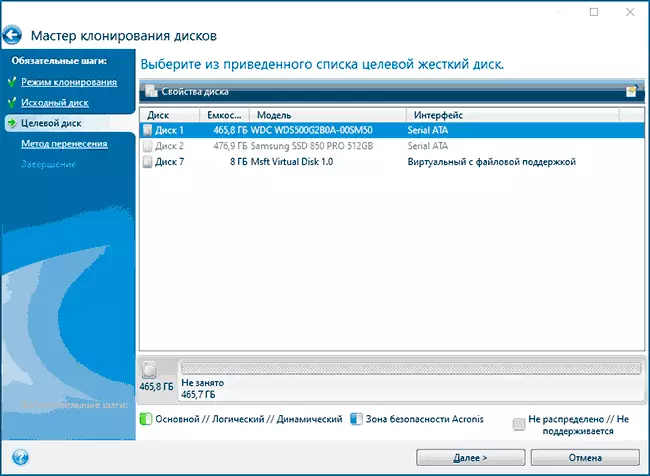
- در نظر بگیرید که تمام داده ها و بخش های از دیسک مورد نظر حذف خواهد شد، به شما خواهد شد این مورد هشدار داده.
- روش انتقال را انتخاب کنید. بهترین گزینه این است "متناسب است." "یک به یک" روش ممکن است مناسب در تفاوت در اندازه منبع و هدف درایوهای، و "دستی" کاملا برای مبتدیان است. هر سه روش را با جزئیات بیشتر در ویدیو زیر توضیح داد.
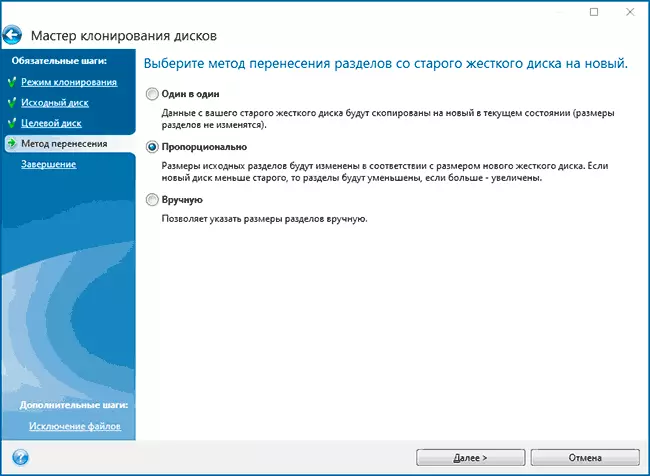
- با کلیک بر روی "خروج از فایل" مورد در سمت چپ زیر شما می توانید آن پوشه ها و فایل هایی که شما لازم نیست که به SSD منتقل می شود به آزاد کردن محل بر روی علامت آن است. این نه معقول خواهد بود به دانلود انتقال، سبد، و ممکن است و برخی از داده ها خیلی مهم نیست دیگر.
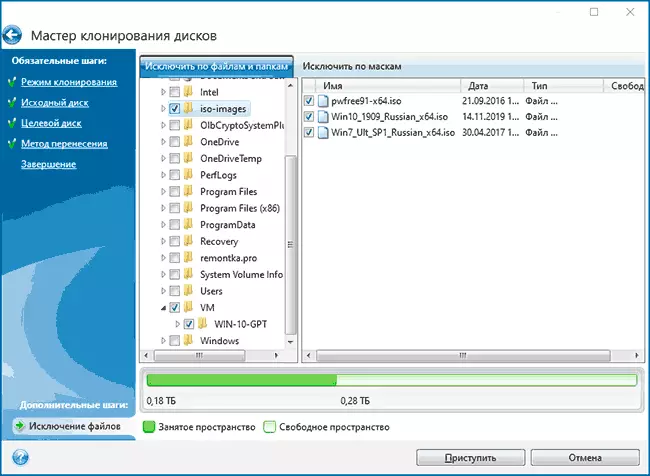
- کلیک کنید "شروع" را فشار دهید، فرآیند سیستم شبیه سازی به دیسک دیگر آغاز خواهد شد. اگر شما به اطلاع شما به راه اندازی مجدد کامپیوتر، آن را راه اندازی مجدد. در نظر بگیرید: اگر پس از راه اندازی مجدد سیستم شما فقط یک صفحه سیاه (چه در آزمایش من اتفاق افتاده است) را ببینید، آن کاملا امکان پذیر است، انتقال می رود و بهتر است به چند ساعت (بسته به سرعت منبع دیسک و حجم آن) صبر ، و خاموش کردن کامپیوتر، در غیر این صورت شما می توانید SSD آسیب برساند.
- پس از اتمام فرآیند انتقال، سیستم به طور خودکار راه اندازی مجدد خواهد شد، و دانلود از آن دیسک اجرا خواهد شد، که از "نقطه نظر" BIOS / UEFI اولین است. اگر این همان دیسک نیست که از آن برای دانلود لازم بود، مشخص شده (احتمالا، SSD جدید) را در پارامترهای دانلود BIOS مشخص کنید. اگر ناگهان کار نمی کنید، نگاه کنید، آیا یک محیط جداگانه از نظم درایوهای سخت در BIOS وجود دارد. اگر چنین مواردی یافت نشد، می تواند به سادگی به سادگی دیسک ها را در مکان های رایانه یا لپ تاپ تغییر دهد (با توجه به اینکه آنها همان رابط اتصال دارند).
معمولا همه چیز به طور مساوی عبور می کند، با این حال، اگر چیزی کار نمی کند و یا در فرایند، برنامه گزارش خطاها، پرونده مشترک در بخش مناسب در دستورالعمل ها در نظر گرفته شده است.
چگونه به انتقال ویندوز به دیسک دیگری در Acronis واقعی تصویر - ویدئو
از کجا دانلود کنید و نحوه نصب تصویر واقعی Acronis برای SSD یک نام تجاری خاص
اگر SSD یکی از تولید کنندگان مشخص شده را داشته باشید، نسخه رایگان Acronis Image True Image را دانلود کنید:- برای WD و Sandisk Diecs - Acronis تصویر واقعی WD نسخه https://support.wdc.com/downloads.aspx؟lang=RU (برنامه شروع می شود اگر کامپیوتر به دیسک از مارک های مشخص شده متصل شده است).
- برای کینگستون -https: //www.kingston.com/ru/support/technical/acronis-download - کلید برای Acronis تصویر واقعی معمولا با یک درایو خریداری شده کامل است.
- برای SSD بسیار مهم است - https://www.acronis.com/en-us/promotion/crusialhd-download/
- برای یک داده - https://www.adata.com/ru/sssoftware-5/ (بار Acronis True Image OEM، شما ممکن است نیاز به ثبت نام SSD خود را در همان صفحه داشته باشید).
مشکلات احتمالی هنگام انتقال سیستم
در میان مشکلات مکرر که ممکن است رخ دهد هنگام کلونینگ ویندوز در SSD در Acronis تصویر واقعی:
- Acronis تصویر واقعی شروع نمی شود و گزارش می دهد که هیچ SSD نام تجاری مورد نظر وجود ندارد. این اتفاق می افتد اگر شما یک دیسک جدید را وصل کرده اید و آن را مقداردهی نکردید. Initialize در "مدیریت نوشیدنی" - Press Win + R را فشار دهید، DiskMGMT.msc را وارد کنید و دستورالعمل ها را دنبال کنید (اولیه سازی به صورت خودکار ارائه می شود، یا باید بر روی دیسک با تصویر فلش قرمز کلیک راست کنید). انتخاب جدول پارتیشن مهم نیست، لازم نیست دیسک را فرمت کنید.
- هنگام انتقال گزارش تصاویر واقعی Acronis که فضای کافی در دیسک هدف وجود ندارد. این به دلایل مختلف ممکن است: فایل ها از دیسک منبع می تواند بر روی هدف (سپس شما نیاز به حذف داده های بیشتر از انتقال) قرار داده نمی شود، شما انتخاب یک به یک از حالت انتقال، اما بخش های منبع دیسک نیست قرار داده شده بر روی هدف (بدون در نظر گرفتن محل اشغال شده بر روی آنها). خطای مشابه رخ می دهد و زمانی که رمزگذاری برای دیسک منبع فعال می شود. راه حل - دیسک را رمزگشایی کنید، یا یک Acronis Boot Drive (در Tab Tools) ایجاد کنید و از آن کلونینگ شوید.
- پس از راه اندازی مجدد سیستم Acronis تصویر واقعی صفحه نمایش سیاه و سفید. بهترین راه حل این هیچ چیز و انتظار، شاید برای مدت زمان طولانی است. اگر پس از یک دوره بسیار طولانی از زمان، هیچ چیز اتفاق افتاده، شما می توانید کامپیوتر را خاموش کنید به مدت طولانی با نگه داشتن دکمه پاور (اما در این مورد بی خطر نیست) و سعی کنید به غیر فعال کردن بوت امن به BIOS است.
در پایان لحظه ای دیگر: اگر شما با موفقیت سیستم منتقل شده و در آینده نزدیک شما برنامه ریزی برای استفاده از این برنامه، توصیه من به آن را حذف کنید - آن را ایجاد خدمات و نقاط خود را در بطور خودکار بارگذای که شما به احتمال زیاد مورد نیاز نیست .
